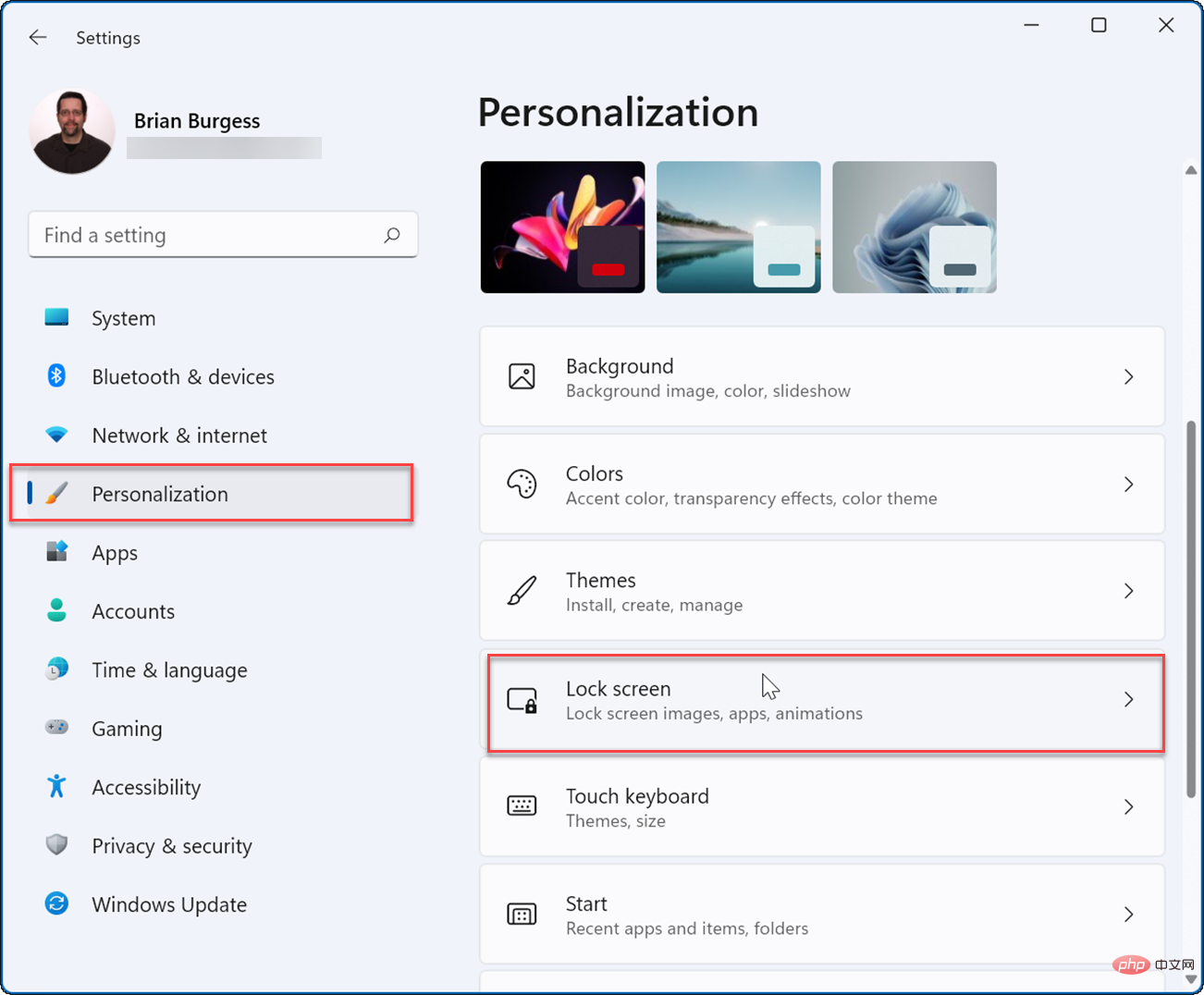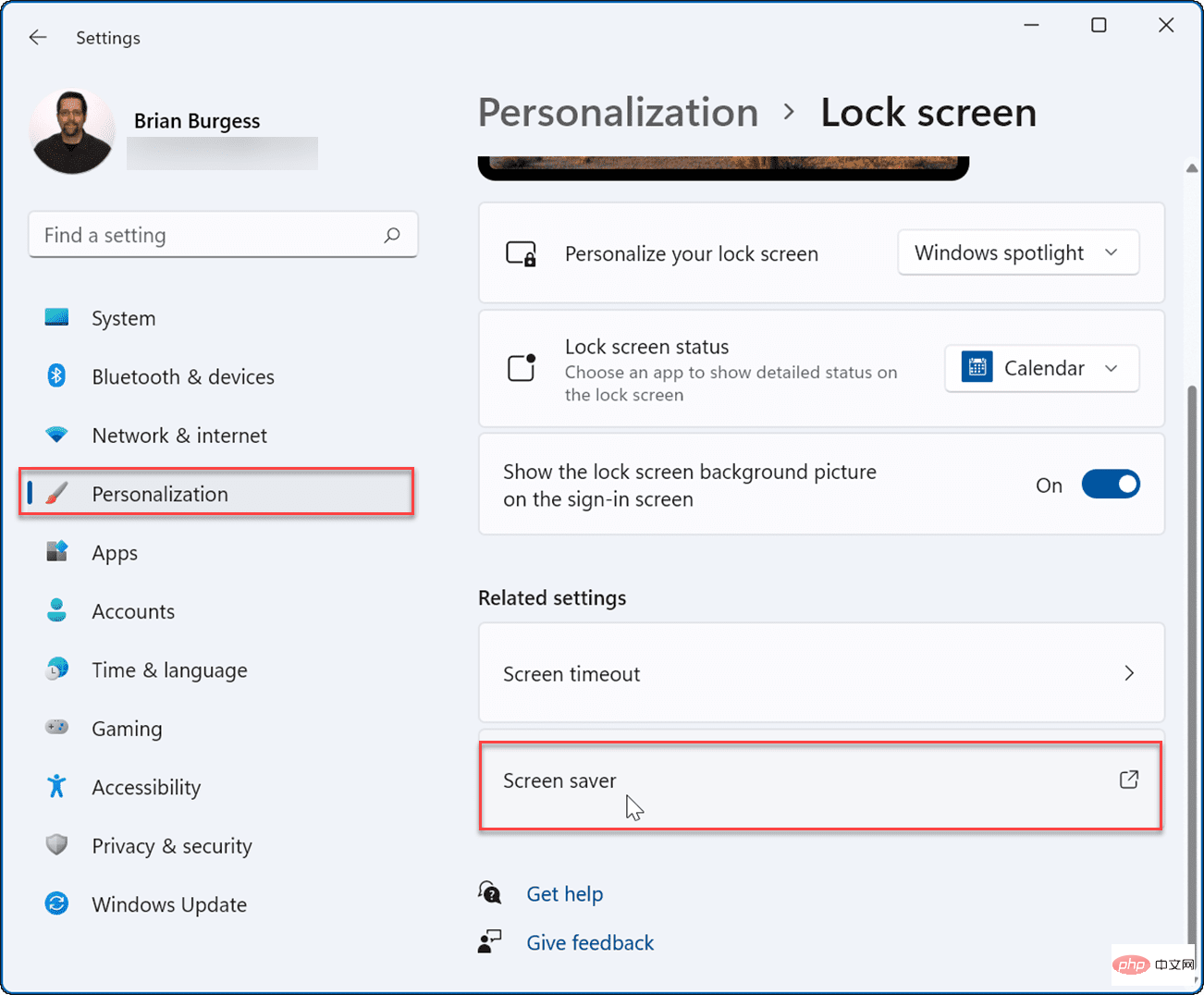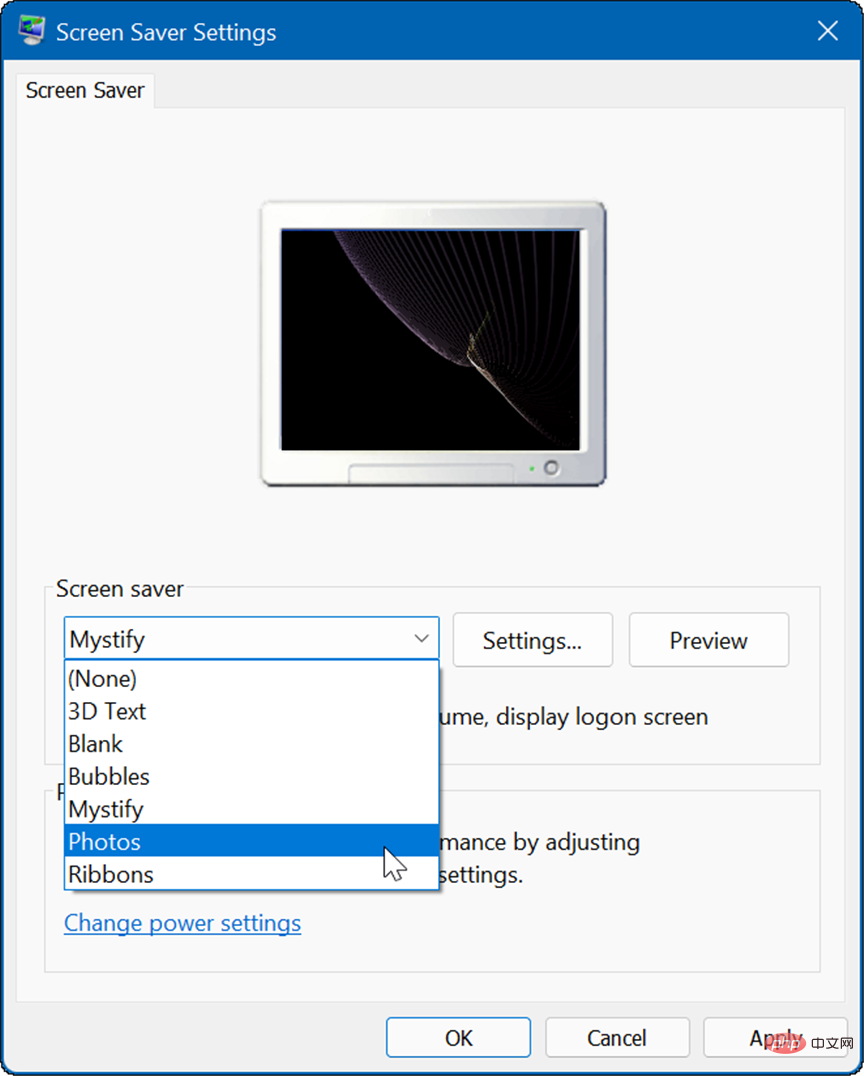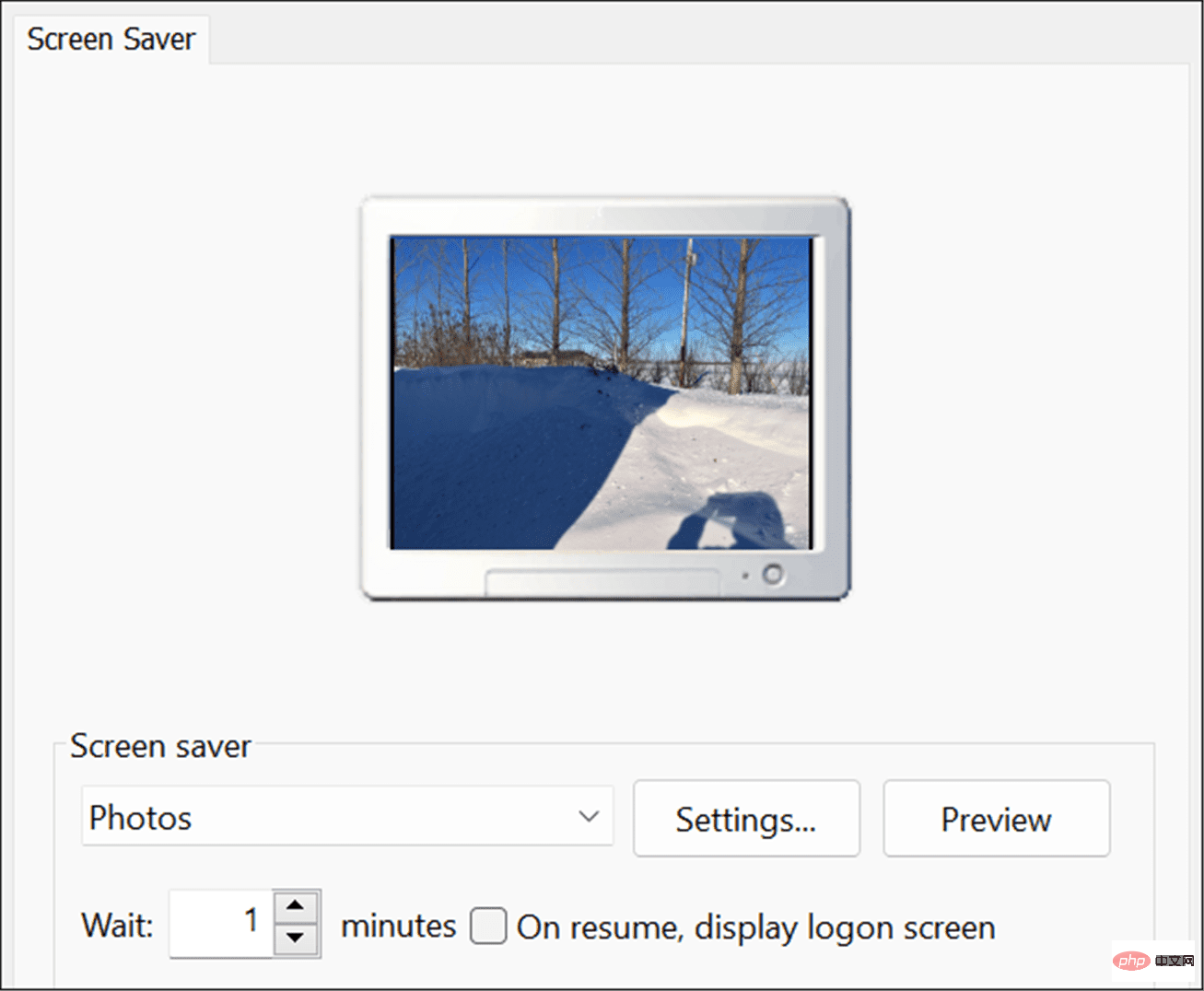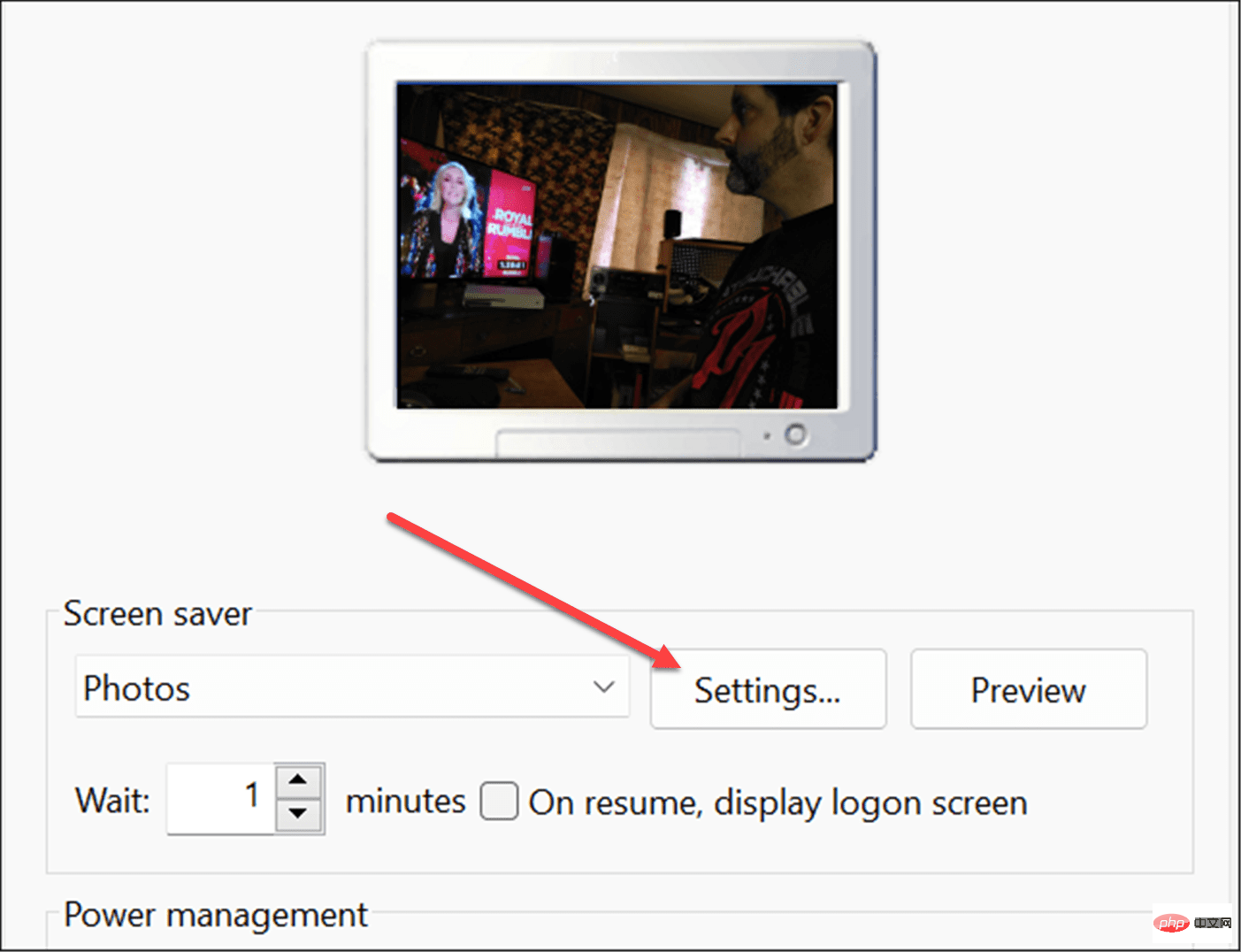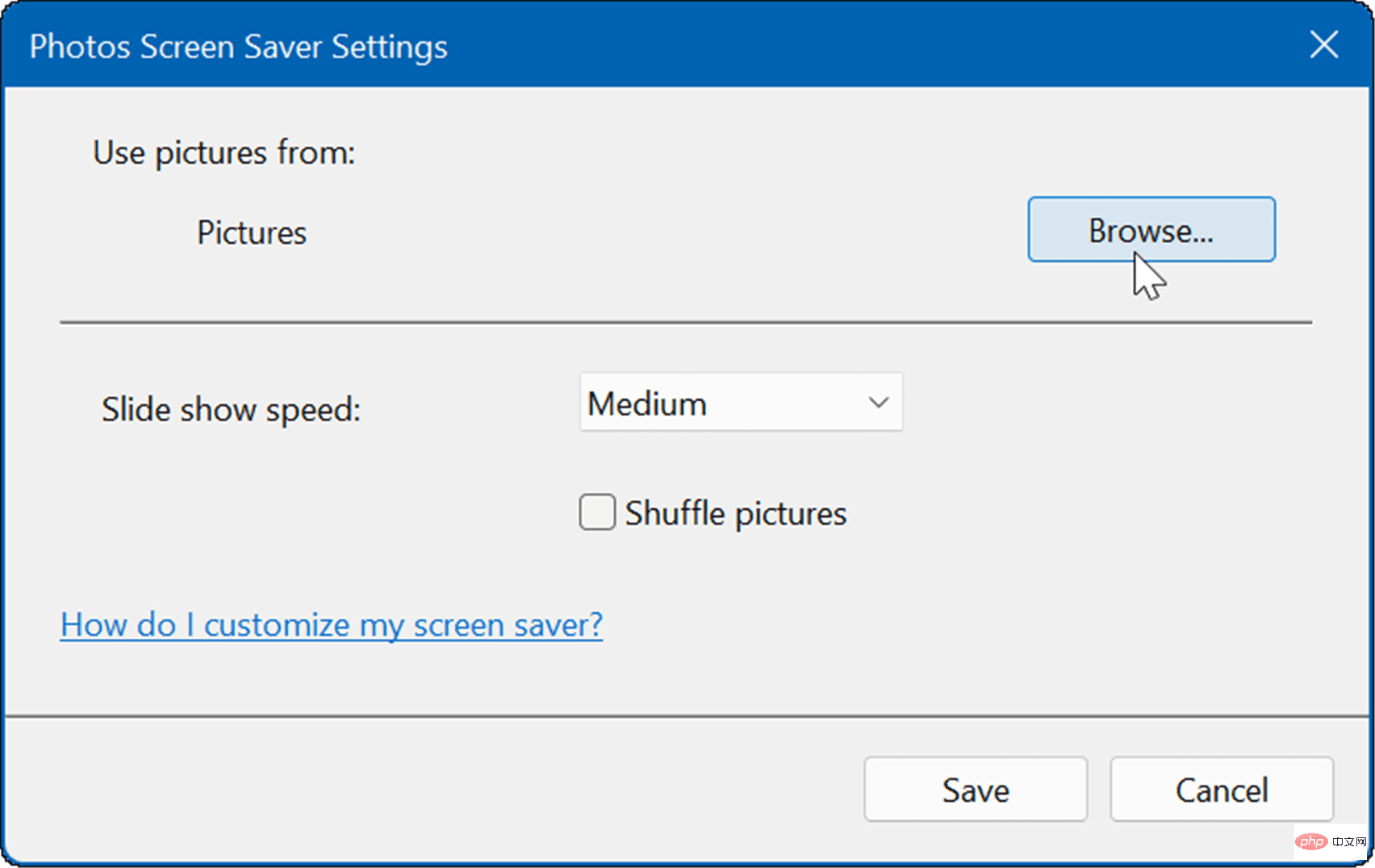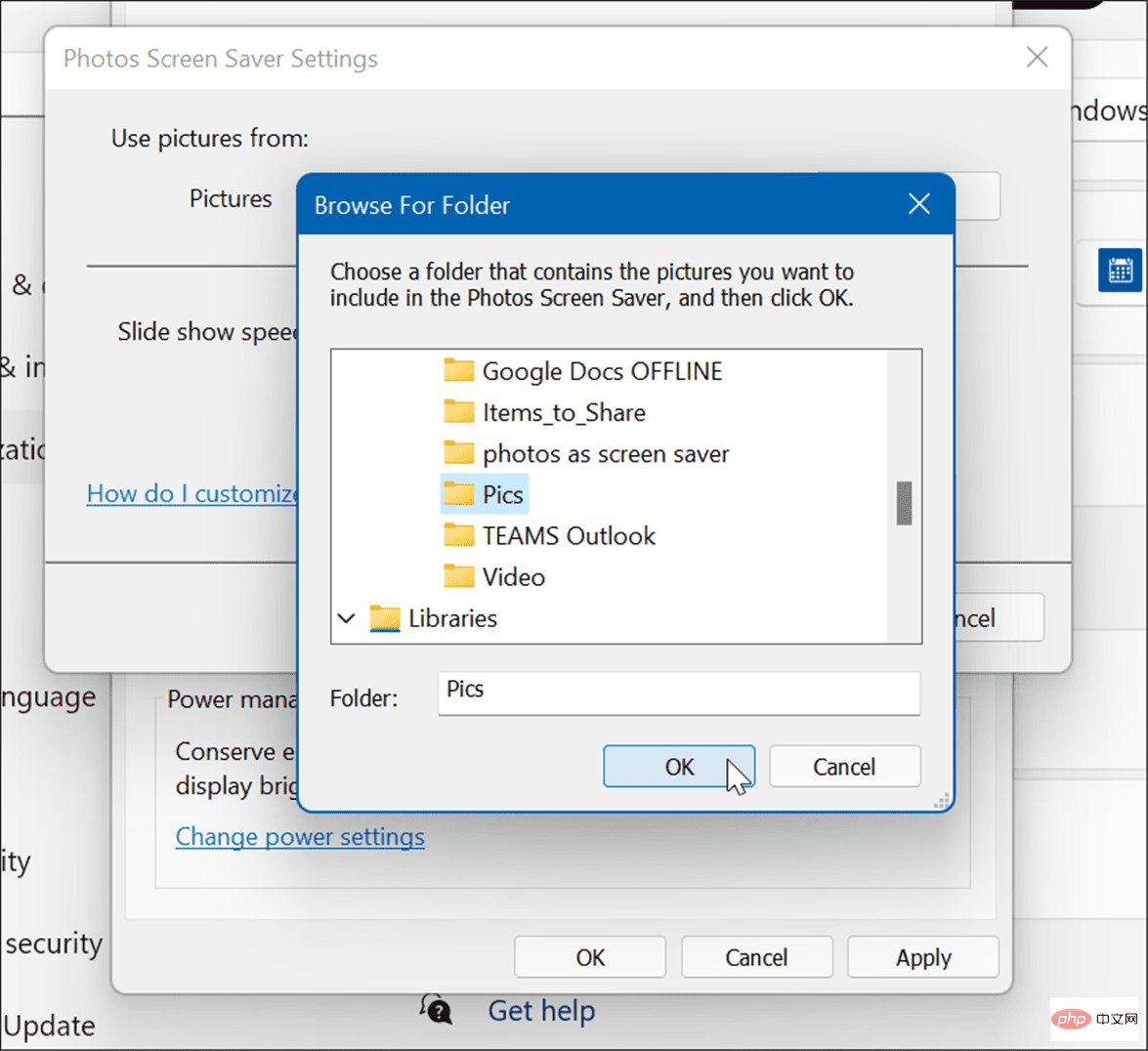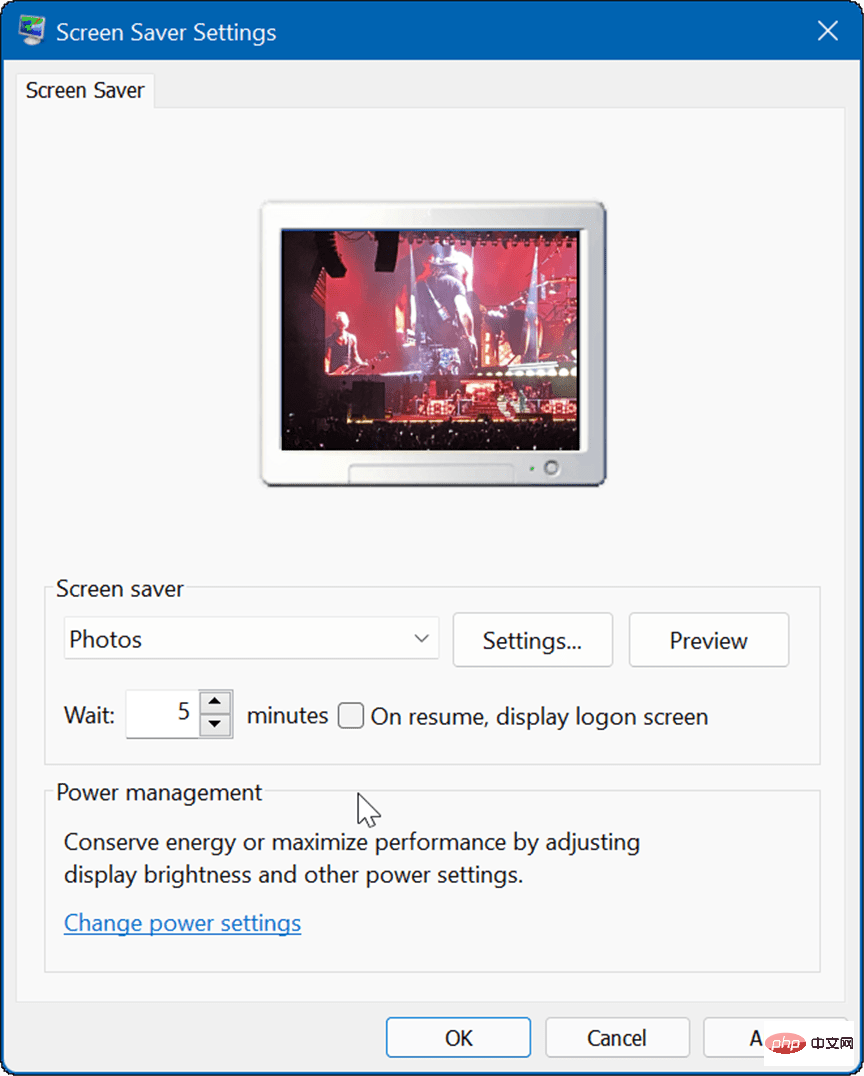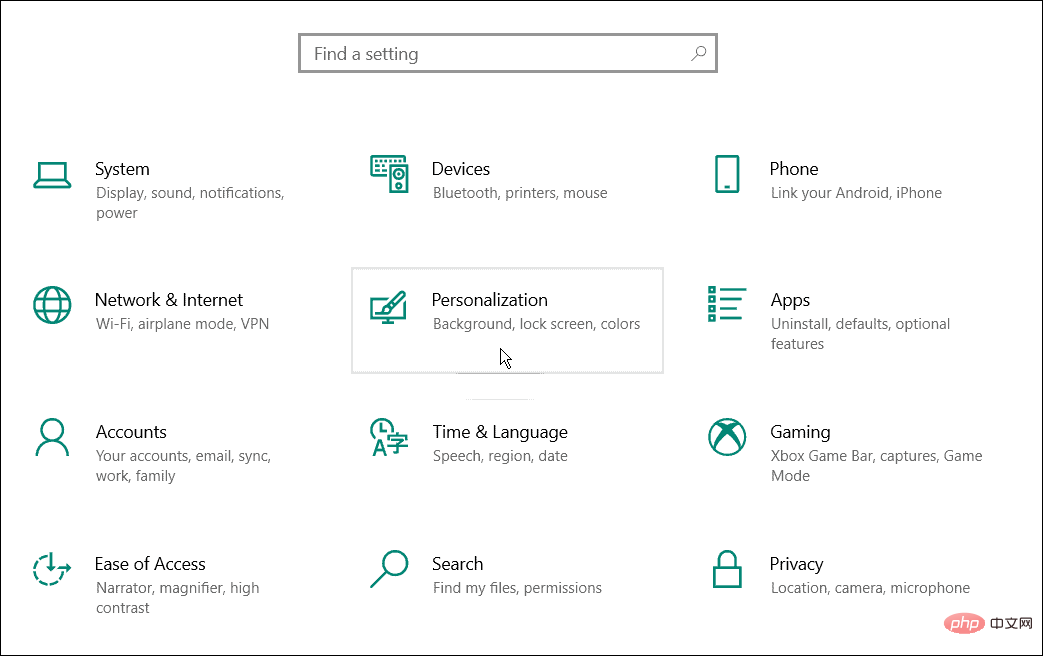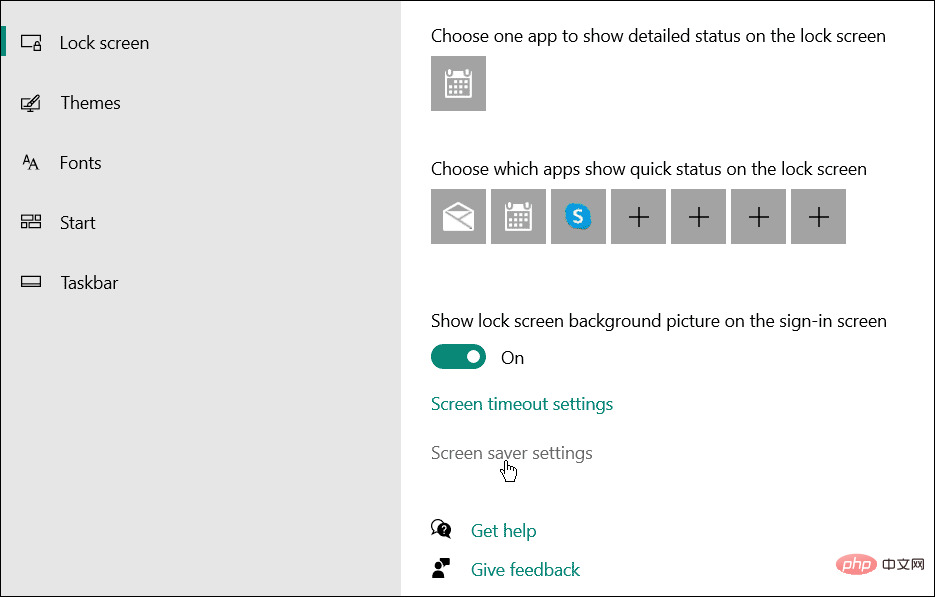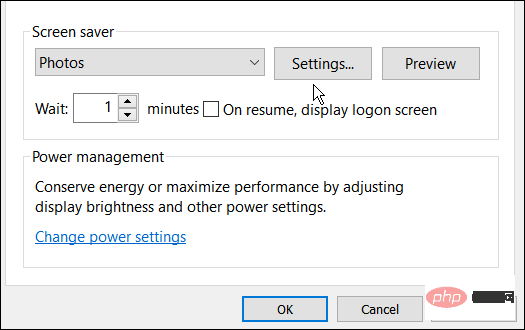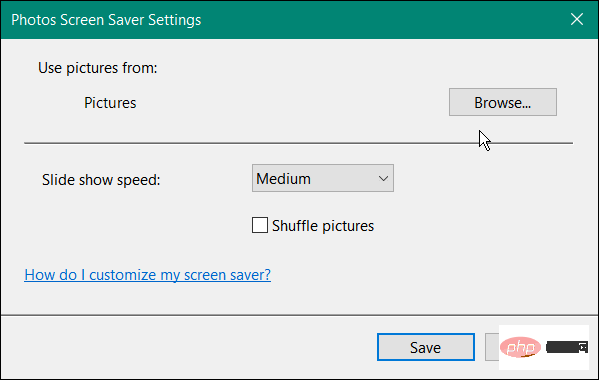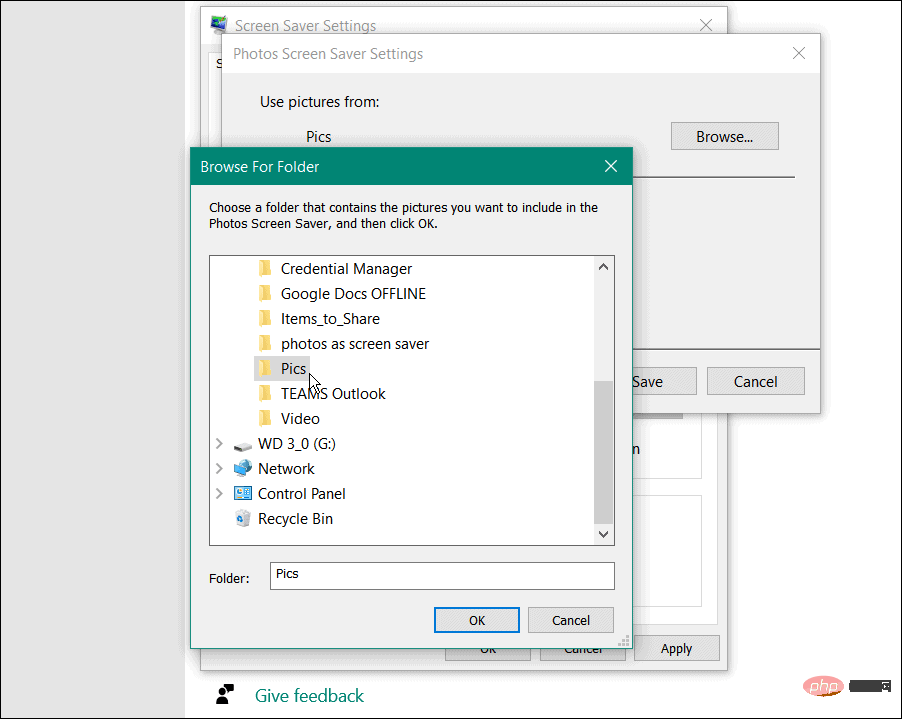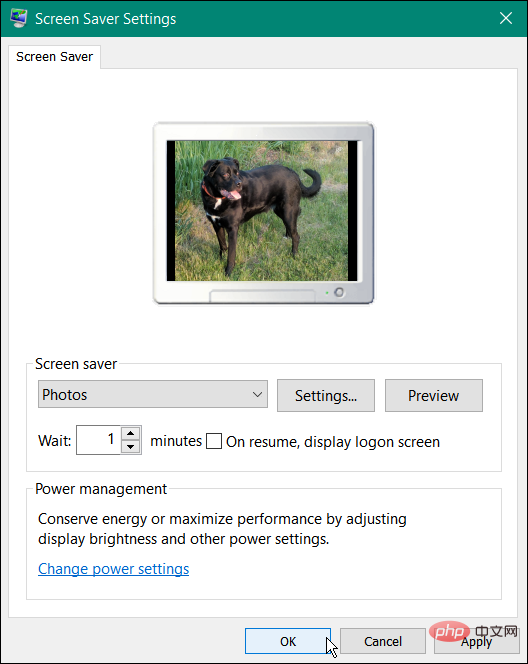如何在 Windows 11 和 10 上将照片设置为屏幕保护程序
屏保程序
如何在 Windows 11 上将照片设置为屏幕保护程序
您可以通过添加自己的照片使屏幕保护程序功能更加个性化。
要添加您自己的照片,请使用以下步骤:
- 使用键盘快捷键Windows 键 + I打开设置。
- 当设置打开时,导航到个性化 > 锁定屏幕。

- 在设置中的锁定屏幕部分,向下滚动到相关设置部分,然后单击屏幕保护程序 选项。

- 当屏幕保护程序设置窗口出现时,单击屏幕保护程序部分的下拉菜单,然后从菜单中选择照片选项。

- 照片将来自您的默认图片文件夹。在查看它们之后,您可能希望将图片的位置更改为您喜欢的照片文件夹。

- 要更改屏幕保护程序的默认图片文件夹,请单击屏幕保护程序部分中的设置按钮。

- 当“照片屏幕保护程序设置”窗口打开时,单击“使用图片来源”部分中的“浏览”按钮。

- 现在,浏览到您要使用的图片的位置,然后单击OK。接下来,单击保存以退出照片屏幕保护程序设置。

- 还值得注意的是,您可以调整照片作为屏幕保护程序的显示方式。例如,您可以选择开启前的时间量。您还可以通过选中On resume, display logon screen来设置显示锁定屏幕。当然,这是提高安全性的一个很好的步骤。

如何在 Windows 10 上将照片设置为屏幕保护程序
您还可以在 Windows 11 上将照片设置为屏幕保护程序。步骤类似,但您将看到的菜单略有不同。
要在 Windows 10 上将照片设置为屏幕保护程序,请使用以下步骤:
- 单击开始按钮并选择设置图标。
-
从设置的主菜单中选择个性化。

- 单击左侧菜单中的锁定屏幕。
- 向下滚动右侧的选项,然后单击屏幕保护程序设置 链接。

-
屏幕保护程序设置窗口将打开,并且与 Windows 11 一样,它会从默认图片文件夹中提取图像。要将位置更改为包含您喜欢的照片的其他位置,请单击“设置” 按钮。

- 将出现“照片屏幕保护程序设置”屏幕 — 单击“浏览”按钮。

- 导航到包含要用作屏幕保护程序的照片的文件夹。单击“确定”,在“照片屏幕保护程序设置”窗口中单击“保存”,再次单击“确定”以使更改生效。

- 而已。现在您可以预览使用照片创建的屏幕保护程序。

个性化 Windows PC
在 Windows 11 和 Windows 10 上将照片添加到屏幕保护程序是个性化 Windows 体验的众多方法之一。例如,您可以更改锁屏背景或更改桌面壁纸。您还可以在 Windows 11 上启用暗模式,如果您尚未使用 Windows 11,则可以在 Windows 10 上使用暗模式。
如果您不喜欢 Windows 11 默认附带的居中的“开始”菜单和任务栏,可以将“开始”移到左上角。
以上是如何在 Windows 11 和 10 上将照片设置为屏幕保护程序的详细内容。更多信息请关注PHP中文网其他相关文章!
本站声明
本文内容由网友自发贡献,版权归原作者所有,本站不承担相应法律责任。如您发现有涉嫌抄袭侵权的内容,请联系admin@php.cn

热AI工具

Undresser.AI Undress
人工智能驱动的应用程序,用于创建逼真的裸体照片

AI Clothes Remover
用于从照片中去除衣服的在线人工智能工具。

Undress AI Tool
免费脱衣服图片

Clothoff.io
AI脱衣机

Video Face Swap
使用我们完全免费的人工智能换脸工具轻松在任何视频中换脸!

热门文章
<🎜>:种植花园 - 完整的突变指南
3 周前
By DDD
如何修复KB5055612无法在Windows 10中安装?
3 周前
By DDD
<🎜>:泡泡胶模拟器无穷大 - 如何获取和使用皇家钥匙
3 周前
By 尊渡假赌尊渡假赌尊渡假赌
Mandragora:巫婆树的耳语 - 如何解锁抓钩
3 周前
By 尊渡假赌尊渡假赌尊渡假赌
北端:融合系统,解释
3 周前
By 尊渡假赌尊渡假赌尊渡假赌

热工具

记事本++7.3.1
好用且免费的代码编辑器

SublimeText3汉化版
中文版,非常好用

禅工作室 13.0.1
功能强大的PHP集成开发环境

Dreamweaver CS6
视觉化网页开发工具

SublimeText3 Mac版
神级代码编辑软件(SublimeText3)